| 1.はじめに |
ビデオ編集をする場合、HDD(ハードディスク)の転送速度は大きく影響する
そこで転送速度が約2倍になる「ストライブ接続」について私なりのメモとしてここに記述しておく
|
 |
この図ではすでにストライブ接続をしてHDDのフォーマットが進行している
普通は コントールパネル → 管理ツール → コンピュータの管理を開く
ディスク1とディスク2は「未設定」となっている
ここで該当するディスクの上で右クリックして以下のウィザードに沿って設定していく
|
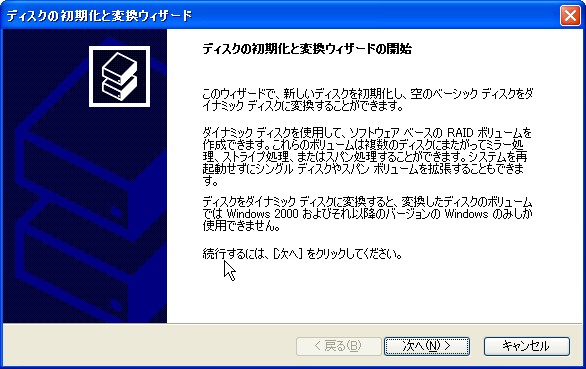 |
| |
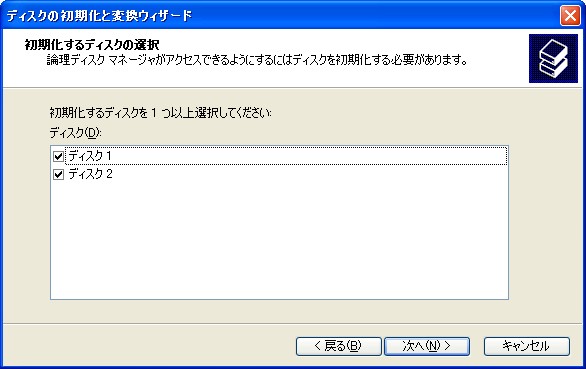 |
| |
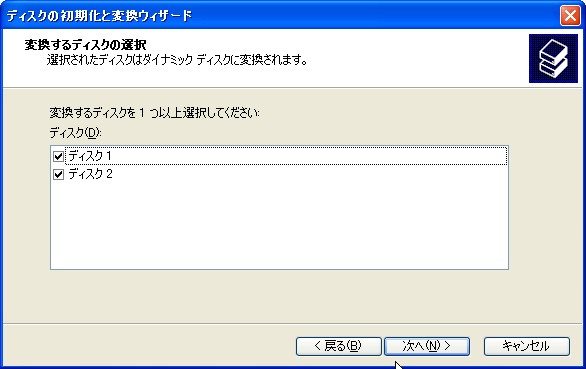 |
| |
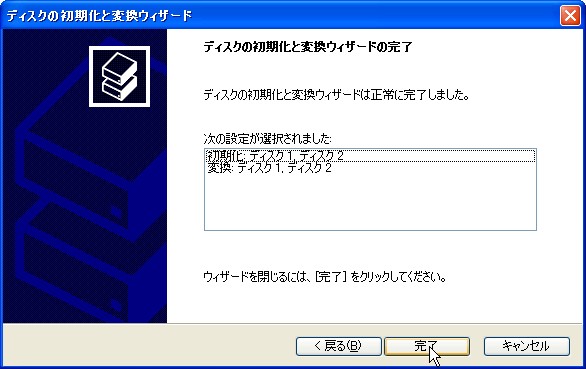 |
| |
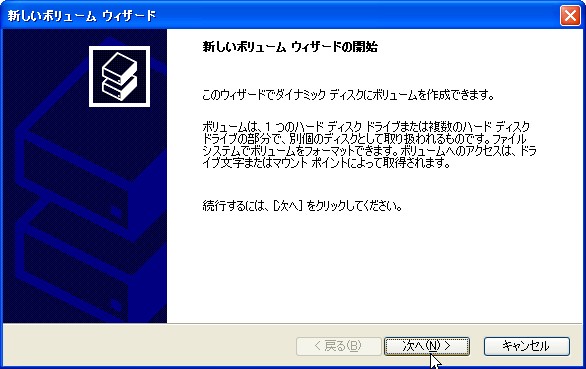 |
| |
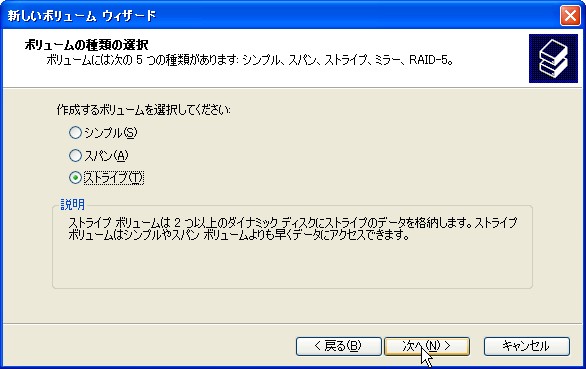 |
ここで「ストライブ」を選択します
|
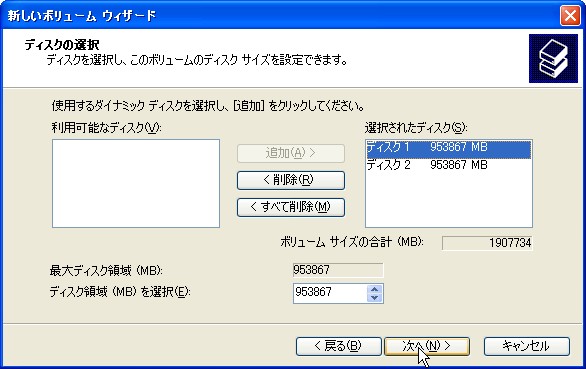 |
ディスク1とディスク2を選択します
|
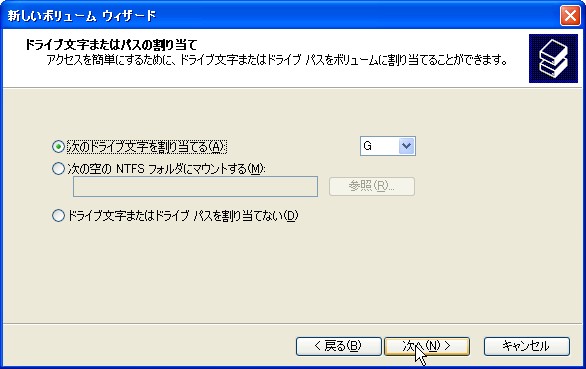 |
ドライブ文字はあとでも変更できるので、取りあえず[G:]とします
|
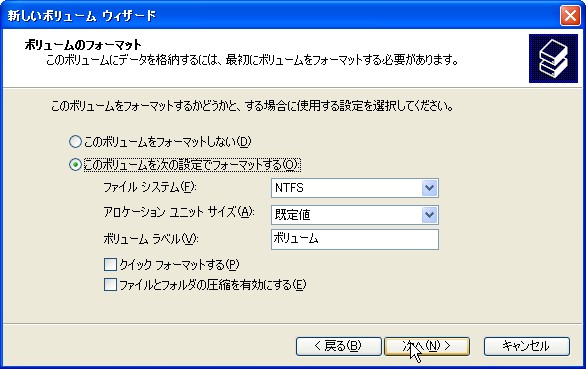 |
すでにHDDがフォーマットされている場合は「□クイックフォーマット」でも良い
|
 |
完了をクリックするとディスクのフォーマットが始まります

フォーマットには約1時間30分かかりました
|
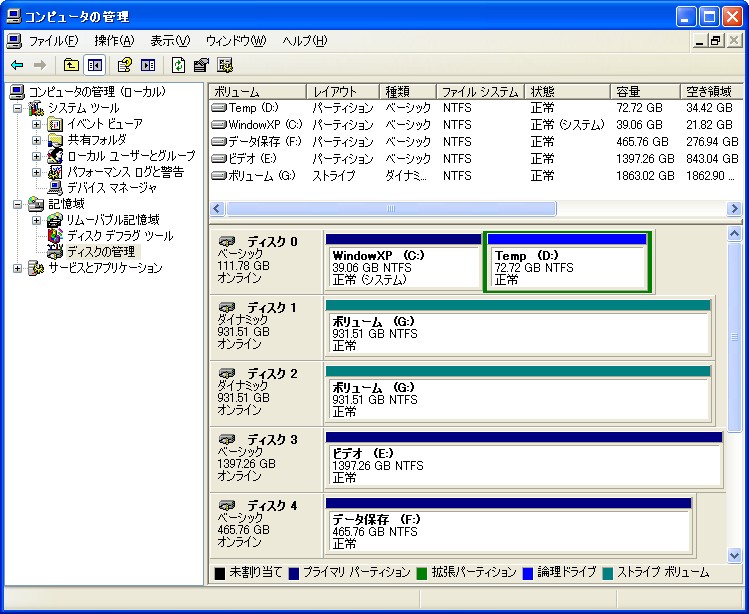 |
ディスク1とディスク2のフォーマットが完了しました
ここでボリューム(G)の容量は約2TBとなります
|
| 2.ハードディスクの性能 |
フォーマットが完了してドライブ文字をC:、E:、F: に変更した
| C |
ディスク0 |
40GB |
システム用 |
| E |
ディスク1+ディスク2 |
2TB |
ビデオ編集用 |
| F |
ディスク3 |
1.5TB |
ビデオ保存用 |
HDDはSATA 7200rpm
それぞれのHDDについて転送速度を計測した
使用したソフト : CrystalDiskMark2.2
|
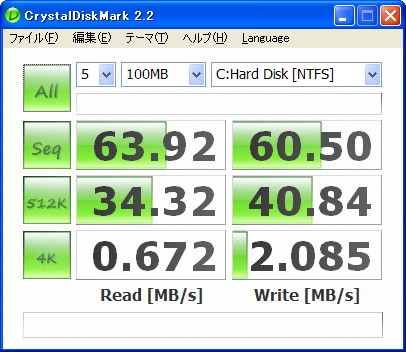 |
|
システムディスク |
|
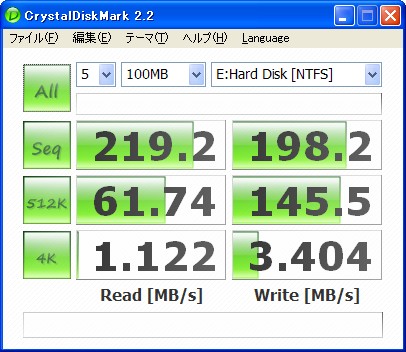 |
|
ディスク1とディスク2を
ストライブ接続したもの
次のディスク3に対して
ほぼ2倍高速になっている |
|
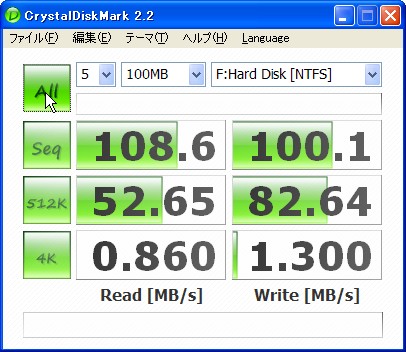 |
|
シンプル接続したもの |
|
|
| 3.あとがき |
ビデオ編集用にと設定したHDDは当初の予定通り2倍の高速化ができた
ただ、ストライブ接続の場合、1台のHDDが故障した場合データの読み書きが不可能になってしまうというデメリットはある
そのデメリットをカバーするためにディスク3には完成したビデオ作品保存することにした(ミラーリングと同じ)
|
| 2009/12/26 |